فعال سازی لوکیشن اسنپ در ایفون، به دلیل نیاز به استفاده از نسخه تحت وب آن، برای برخی کاربران مشکلساز شده است. در این مطلب به آموزش فعال کردن دسترسی موقعیت مکانی برنامههای تحت وب، همانند اسنپ و تپسی، در ایفون میپردازیم.
درخواست دسترسی بعضی برنامهها به موقعیت مکانی تلفن همراه کاربران، برخی مواقع برای ما از نظر امنیتی پرسشبرانگیز و نگرانکننده جلوه میکند. با این حال، میدانیم که برخی اپلیکیشنها، مثل تاکسیهای اینترنتی، بدون دسترسی به موقعیت مکانی ما نمیتوانند خدمات مورد انتظار را ارائه دهند.
حال با تغییرات گزینههای فعال سازی لوکیشن در ایفون، زمان آن رسیده است که نگاهی دوباره به مجوزهای دسترسی به موقعیت مکانی برنامههای خود بیاندازید. اکنون شما دیگر مجبور نیستید که به اپها دسترسی دائمی به موقعیت مکانی خود را بدهید. شما میتوانید به هر برنامه تنها اجازه یکبار دسترسی به لوکیشن خود را داده و سپس برای دفعات بعدی آن را ملزم به اخذ دوباره مجوز دسترسی به موقعیت مکانی نمایید. البته این موضوع برای تعدادی از برنامههای ایرانی مطرح به دلیل تحریمهای ایفون، مقداری پیچیده شده است.
ابتدا نحوه فعال سازی لوکیشن اسنپ و سایر برنامههای تحت وب را بررسی میکنیم و سپس نگاهی به گزینههای جدید دسترسی اپلیکیشنها به موقعیت مکانی ایفون خواهیم انداخت.
مشکل فعال سازی لوکیشن اسنپ و تپسی در ایفون
مشکل اصلی فعال کردن مجوز دسترسی برنامههای فارسی، مانند اسنپ و تپسی، به موقعیت مکانی گوشیهای ایفون، مربوط به استفاده از نسخه تحت وب آنهاست.
از آنجایی که به دلیل تحریم شدن تعدادی از برنامههای ایرانی، مشکلات زیادی در استفاده از نسخه قابل نصب آنها در ایفون و سیستمعامل iOS به وجود آمده است، کاربران مجبور هستند از نسخه تحت وب آنها استفاده کنند.
هنگام استفاده از وباپلیکیشن یا نسخه تحت وب یک برنامه، برای ارائه مجوزهای دسترسی لازم به بخشهای مختلف تلفن همراه خود، باید این مجوزها را به مرورگر دستگاه بدهید.
پس برای فعال سازی لوکیشن اسنپ یا سایر برنامههای تحت وب در ایفون، باید به سراغ نحوه فعال کردن مجوز دسترسی مرورگر به موقعیت مکانی شما برویم.
نحوه فعال سازی لوکیشن مرورگر برای اسنپ و سایر برنامههای تحت وب در ایفون
همانطور که گفتیم، برای فعال سازی لوکیشن وباپلیکیشن اسنپ، همانند تمام برنامههای تحت وب دیگر، نیاز به ارائه مجوز دسترسی موقعیت مکانی به مرورگر خود در ایفون دارید. جهت روشن کردن اجازه دسترسی به موقعیت مکانی در سافاری یا هر مرورگر دیگری، مراحل زیر را دنبال کنید:
- برنامه تنظیمات (Settings) را باز کنید.
- کمی پایین بروید و وارد بخش Privacy شوید.
- گزینه Location Services را فعال کنید.
- در قسمت پایین صفحه، به دنبال گزینه Safari Websites یا هر مرورگر دیگری که از آن استفاده میکنید بگردید و روی آن لمس کنید.
- حال با استفاده از گزینه «While Using the App» اجازه دسترسی به موقعیت مکانی خود را صادر کنید (در بخش بعدی مقاله به بررسی این گزینهها خواهیم پرداخت).
- با فعال کردن گزینه Precise Location، به معنی «موقعیت مکانی دقیق»، این اجازه را به مرورگر خود بدهید تا از لوکیشن دقیق شما استفاده کند. در غیر این صورت، اسنپ یا سایر وباپلیکیشنها فقط میتوانند به لوکیشن حدودی شما دسترسی داشته باشند.
پس از طی این مراحل، وقت آن است که در سافاری، به هر وبسایتی به طور مشخص اجازه دهید تا به موقعیت مکانی شما دسترسی داشته باشد.
برای انجام این کار، مراحل زیر را دنبال کنید:
- مرورگر خود را باز کنید و وارد وباپلکیشن اسنپ یا هر برنامه تحت وب دیگری که در نظر دارید، شوید.
- سپس آیکون تنظیمات وبسایت که به شکل یک آیکون پازل در کنار «aA» است را لمس کنید.
- گزینه Website Settings را بزنید و وارد بخش Location شوید.
- با انتخاب گزینه «Allow» اجازه دسترسی اسنپ یا هر سایت دیگری که در آن قرار دارید به موقعیت مکانی خود را بدهید. گزینه «Deny» به معنی عدم اجازه است و با گزینه «Ask» نیز وبسایت را وادار میکنید هربار از شما درخواست فعال سازی لوکیشن کند.
مراحل فعال سازی لوکیشن اسنپ یا تمام برنامههای تحت وب دیگر، در اینجا به پایان رسید. در ادامه نگاهی به گزینههای مختلف که در بخش دسترسی برنامهها به موقعیت مکانی ایفون خود با آن روبهرو میشوید، داریم بلکه بتوانید از حریم شخصی خود اطمینان بیشتری حاصل کنید.
گزینه جدید حفظ حریم خصوصی برای دسترسی موقعیت مکانی شما
پیش از iOS 13 برای ایفون، در صورتی که یک اپ از شما اجازه دسترسی به موقعیت مکانیتان را درخواست میکرد؛ شما تنها 3 گزینه داشتید: هرگز (Never)، در حین استفاده (While Using) و همیشه (Always).
گزینه «While Using»، گزینه مناسبتری است که از دسترسی یک اپلیکیشن به موقعیت مکانی شما و نقشه تنها در هنگام استفاده از همان برنامه، اطمینان حاصل میکند. اپهایی که این مجوز را دارند برخلاف اپهای با مجوز «Always» نمیتوانند دسترسی پسزمینه به موقعیت مکانی شما داشته باشند.
حالا اگر شما به یک برنامه اجازه دسترسی به موقعیت مکانی را بدهید، در صورت استفاده از آن اپلیکیشن در آینده، اپ میتواند بارها به موقعیت مکانی شما دسترسی داشته باشد. بنابراین اگر بخواهید تنها یک مرتبه به یک اپ مجوز دسترسی به موقعیت مکانی خود را بدهید آن هم بدون امکان دسترسی دائم، چه باید کنید؟!
گزینه جدید «Ask Next Time» یا «Allow Once»
حال یک گزینه جدید دیگر برای مجوز دسترسی به موقعیت مکانی وجود دارد: «Ask Next Time» یا «Allow Once». به کمک این گزینه هر زمان که یک برنامه از شما تقاضای دسترسی به موقعیت مکانی را داشت، میتوانید تنها برای همان یک مرتبه مجوز دسترسی را صادر نمایید تا در استفاده بعدی اپ برای دسترسی دوباره به موقعیت مکانی از شما درخواست مجوز نماید. در اصل شما با کمک گزینه «Allow Once»، دسترسی اپها به موقعیت مکانی خود را تحت کنترل خواهید داشت.
این تغییر بخشی از iOS 13 برای ایفون بود. درست مانند مجوز بلوتوث در گوشیهای با سیستمعامل iOS جدید، این تغییر میتواند به محافظت از حریم خصوصی مکان فیزیکی شما کمک کند. این موضوع تنها به شما بستگی دارد که آیا میخواهید موقعیت مکانی خود را برای اپها افشا نمایید یا خیر.
پیش از این شما برای سلب مجوز دسترسی به موقعیت مکانی پس از صدور آن برای یک اپ، باید به تنظیمات میرفتید و از آنجا دستبهکار میشدید.
چه زمانی باید از این گزینه استفاده کنید؟
بسیاری از اپها بدون آنکه نیازی باشد، مجوز دسترسی به موقعیت مکانیتان را درخواست میکنند؛ اما برخی برنامهها نیاز جدی به این دسترسی دارند.
برای مثال یک اپ فروشگاهی ممکن است مجوز فعال سازی لوکیشن ایفون شما را درخواست کند تا بتواند همانند اسنپ، منزلتان را به طور خودکار روی نقشه تشخیص دهد.
در گذشته شما برای صدور مجوز دسترسی میبایست گزینه «While Using the App» را انتخاب میکردید؛ از آن پس هر زمان که از آن اپ استفاده میکردید، برنامه امکان دسترسی به موقعیت مکانی شما را پیدا میکرد.
گزینه جدید «Allow Once» یا «Ask Next Time» به شما این امکان را میدهد که تنها یکبار مجوز دسترسی به موقعیت مکانی برای اپلیکیشنها را صادر نمایید. دفعات بعدی، دوباره اپلیکیشن را مجبور به درخواست کنید تا بتوانید به سادگی در استفادههای بعدی، این مجوز را سلب کنید.
البته این موضوع را در نظر داشته باشید که ممکن است هربار درخواست دسترسی به لوکیشن شما توسط برنامه، آزاردهنده باشد؛ به همین دلیل برای برنامههایی مثل اسنپ و سایر تاکسیهای اینترنتی، همان گزینه همیشگی «While Using» را پیشنهاد میکنیم.
تغییر مجوز دسترسی برنامهها به لوکیشن در ایفون
اگر شما از پیش نحوه دسترسی به موقعیت مکانی را برای یک اپلیکیشن تعیین کرده باشید، دیگر اعلان مجوز آن را نخواهید دید. شما میتوانید با استفاده از روشهای بالا، اجازه دسترسی را از هر برنامهای بگیرید یا تغییر دهید.
برای این کار همانند بخش قبلی، به Settings > Privacy > Location Services بروید. در اینجا شما فهرستی از اپها و مجوز دسترسی آنها را خواهید دید. برای تغییر مجوز دسترسی هر برنامه، بر روی آن ضربه بزنید و سپس گزینه مورد نظر را انتخاب کنید.
این گزینهها برای تمام اپها در دسترس هستند. توسعهدهندگان برنامهها نمیتوانند دسترسی شما به این گزینه را از اپهای خود سلب کنند.
اگر گزینه «Ask Next Time» را انتخاب نمایید و دسترسی به موقعیت مکانی خود را رد کنید، مجوز دسترسی به «Never» تغییر خواهد کرد. در این حالت برنامه امکان دسترسی به مکان شما را نخواهد داشت. این کار برنامهها را از بمباران کردن شما با درخواست موقعیت مکانی، منع خواهد کرد.
امیدواریم که مشکل فعال سازی لوکیشن اسنپ در ایفون که اخیراً چالشبرانگیز شده است را برطرف کرده باشد. همچنین بتوانید دسترسی سایر برنامهها به موقعیت مکانی خود را مدیریت کنید. در صورت بروز هرگونه سوال یا مشکل، میتوانید از بخش نظرات مسئله خود را مطرح کنید.

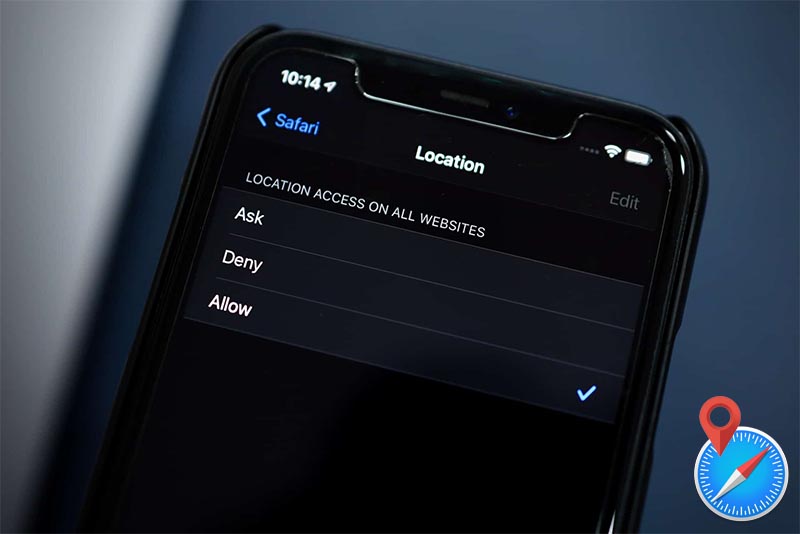
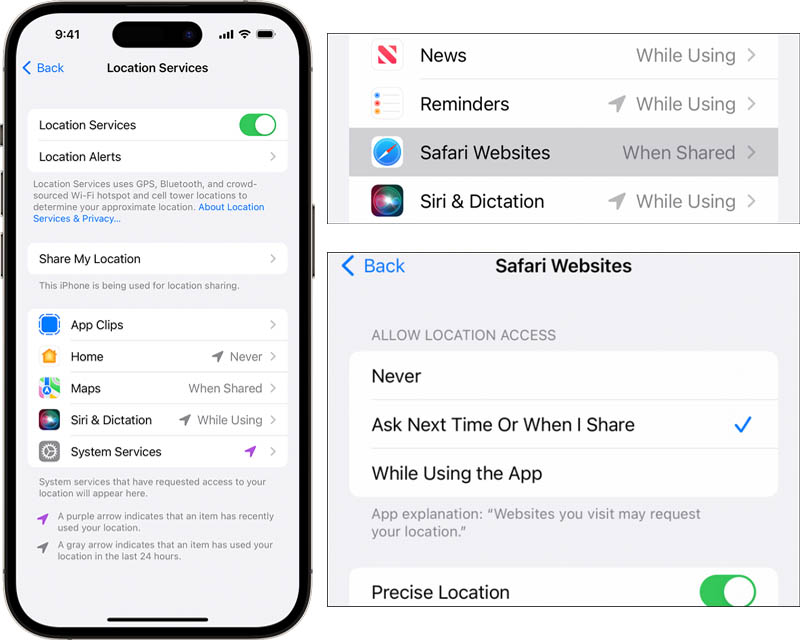
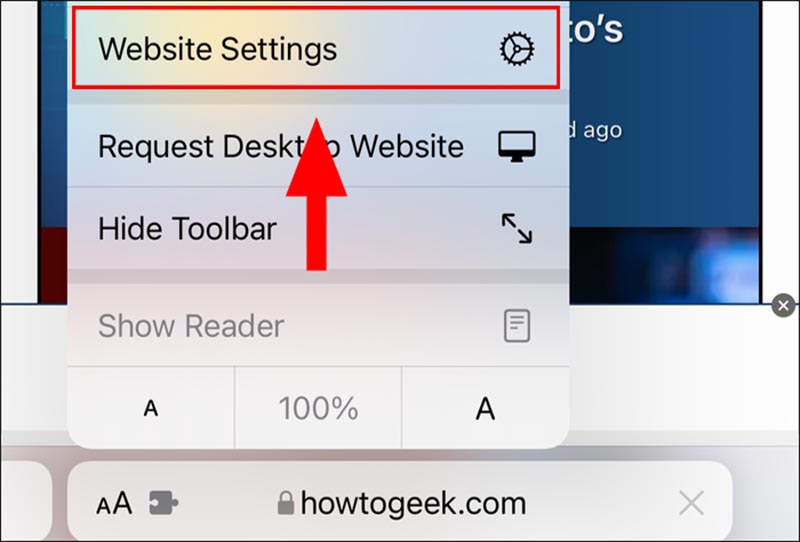
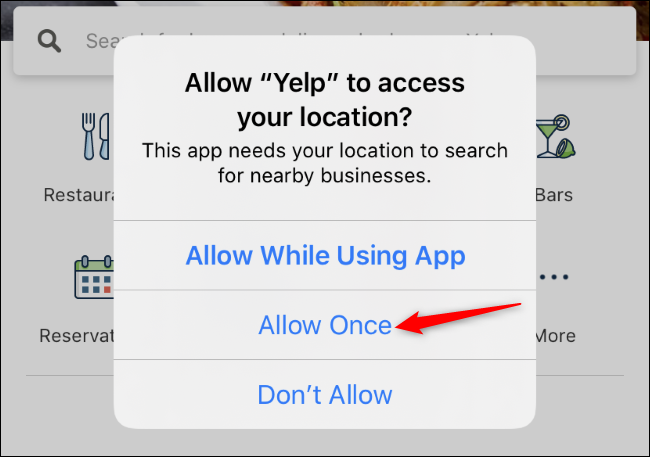




دمتون گرم
عالی بود ممنون .
واقعا ممنون
لطف بزرگی کردین
سالها دنبال ادرس میگشتم توی اسنپ جایی که هستم و نمیشناسم
الان با فعال کردن این توی ایفون که مقدور نبود کلی کارم راحت شد
سپاس
سلام ، مقاله بسیار عالی بود و خیلی کارم راحت شد ممنون از شما بسیار عالی 😍
سلام ای کاشک ویدیویی بودوبهتر راحت تر متوجه میشدم.بخاطراینکه در زبا ن انگلیسی ضعیف هستم
🙏🌹
سلام خوبین.
چگونه
انتقال لوکیشن از واتساپ به اسنپ در آیفون
یعنی چطور میتوانیم وقتی طرف مقابل در واتس لوکشن میفرسته.
بزنم روی لوکشن و همانند اندروید در اسنپ باز شوه
ممنون
نه
عالی بود ممنون از توضیحات شما ?????
عالییی بود مرسی از توضیحاتتون ممنونم